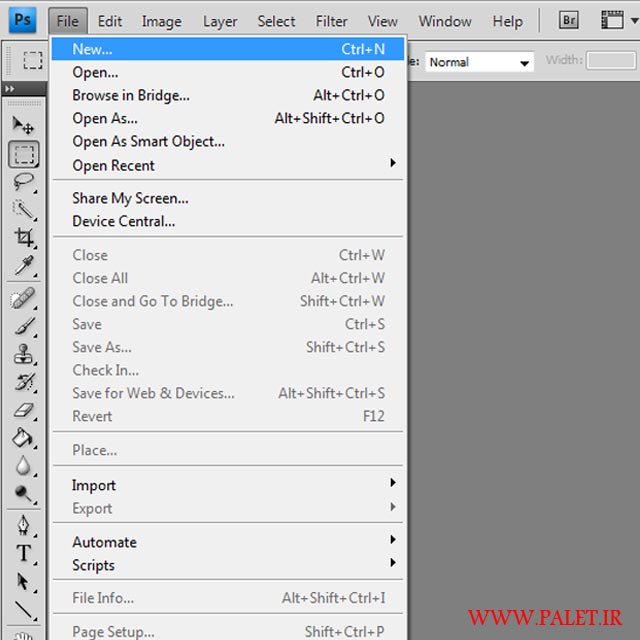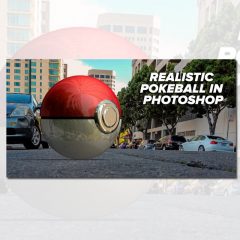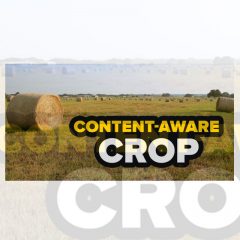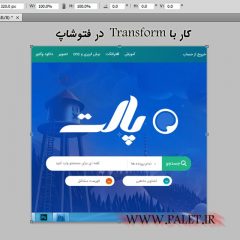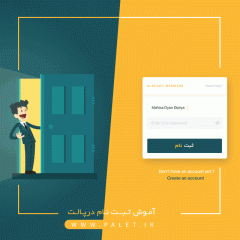تعداد دانلود باقی مانده
0
لینک دانلود مختص کاربران ویژه میباشد !
آموزش رایگان ایجاد هاله ای از نور برروی متن
مشخصات فایل
توضیحات
آموزش رایگان ایجاد هاله ای از نور برروی متن
در این آموزش فتوشاپ بسیار ساده به شما یاد خواهیم داد که چگونه یک هاله نوری ساده روی متن ایجاد کنید تا متن جذابیت بیشتر را پیدا کند .
شما در هشت مرحله ساده میتوانید این آموزش را فرا بگیرید و با تمرین بیشتر طرح ها جالب تری را ایجاد کنید .
مراحل کار به ترتیب :
- باز کردن یک لایه در فتوشاپ
- انتخاب ابزارtype
- نوشتن متنی روی لایه
- انتخاب ابزار rectangle tool
- انتخاب ابزار free transform
- تنظیم خصوصیت Perspective
- انتخاب فیلتر Gaussian blur
- ماسک کردن شکل
مرحله1:باز کردن یک لایه در فتوشاپ
ابتدا از گزینه new یک لایه جدید در فتوشاپ ایجاد کنید:
مرحله2:انتخاب ابزارtype
از پنل سمت چپ ابزارهای فتوشاپ ابزار type tool را انتخاب کنید:
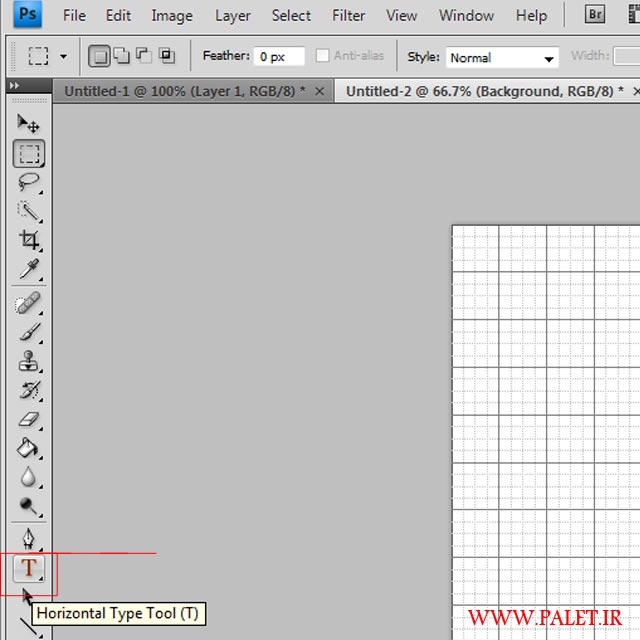
مرحله3:نوشتن متنی روی لایه
یک متن دلخواه روی صفحه بنویسید در این جا ما متن را WWW.PALET.IRنوشته ایم:
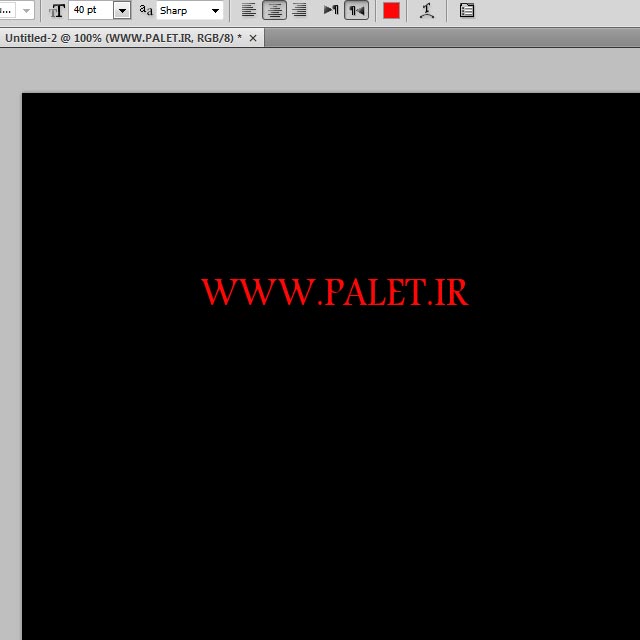
مرحله4:انتخاب ابزار rectangle tool
ابزار rectangle tool را انتخاب کنید:
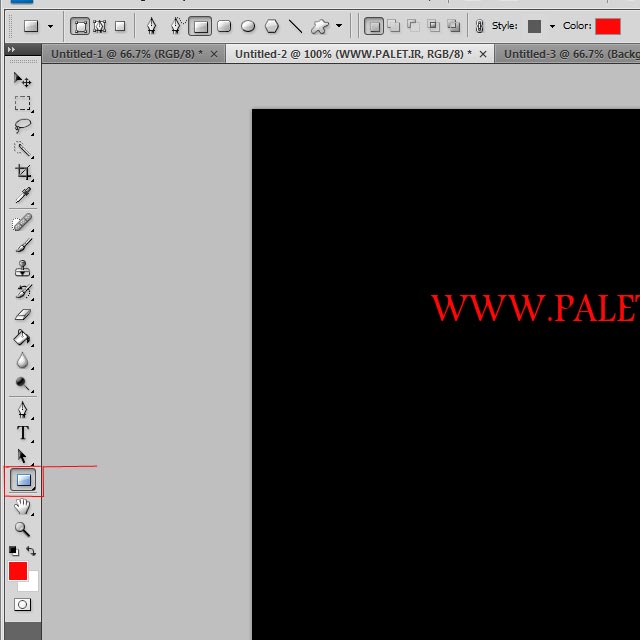
و یک شکل روی صفحه ایجاد نمایید:
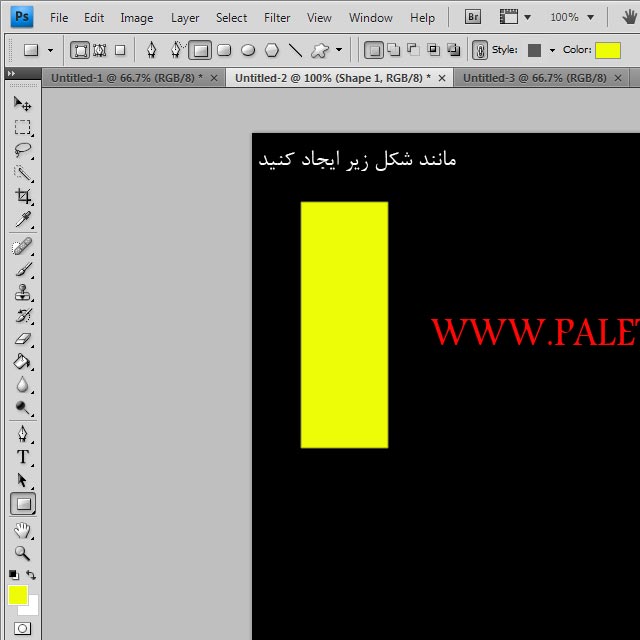
مرحله5:انتخاب ابزار free transform
اگر شما آموزش free transform را فرا نگرفته اید می توانید کلیک کنید .
لایه شکل را انتخاب کنید و با زدن کلید های ترکیبی ctrl+t ابزار free transform را برگزینید:
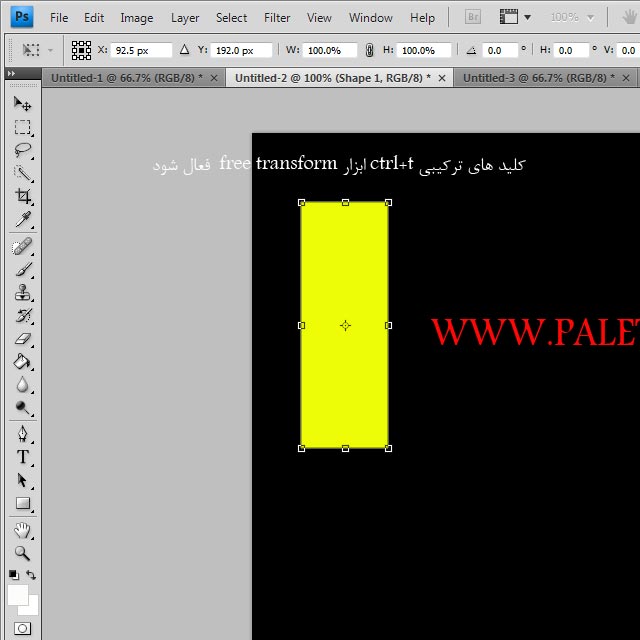
مرحله6:تنظیم خصوصیت Perspective
روی شکل انتخاب شده کلیک راست کنید و گزینه Perspective را انتخاب کنید:
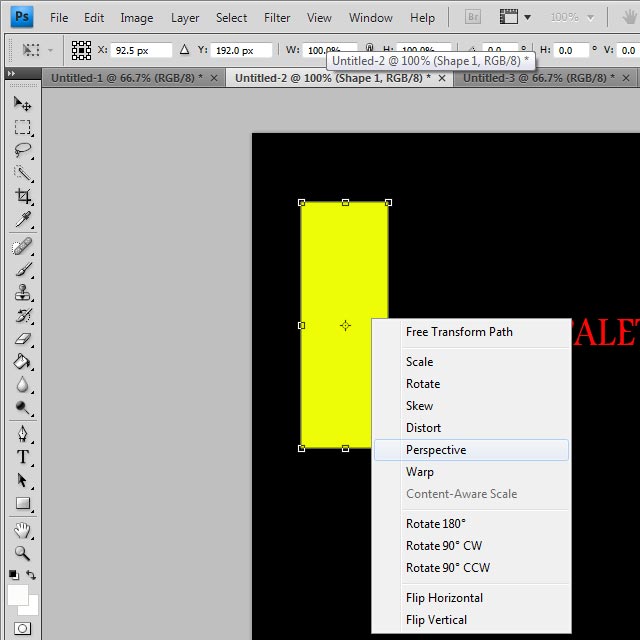
همانگونه که در تصویر زیر می بینید نقطه وسط شکل انتخاب شده را با کلیک گرفته و به سمت راست ببرید تا شکل متمایل به سمت راست شود:
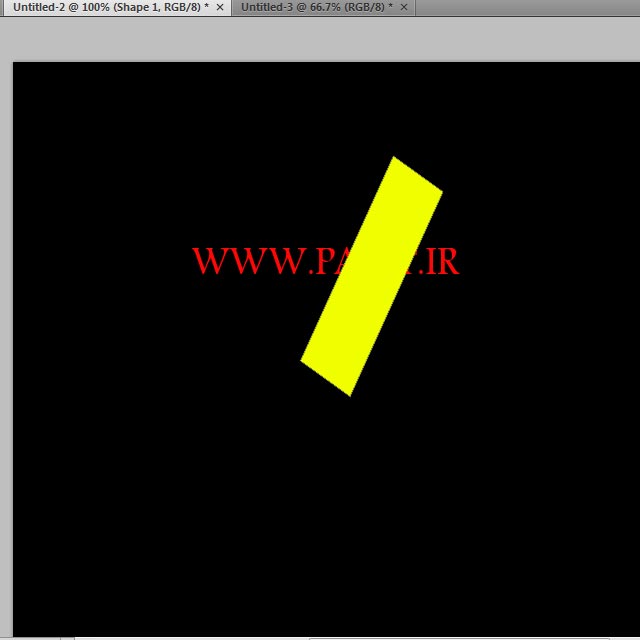
مرحله7:انتخاب فیلتر Gaussian blur
از منوی بالای فتوشاپ گزینه filter را زده و از منوی کشویی گزینه blur گزینه Gaussian blur را انتخاب کنید:
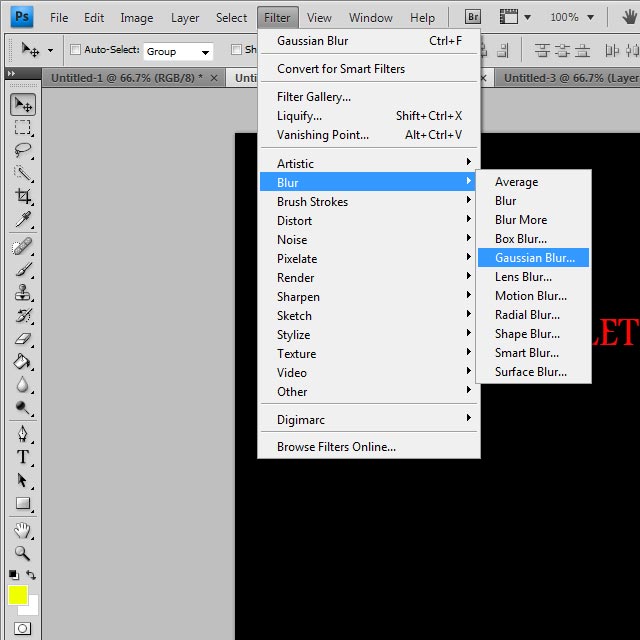
در کادر باز شده مقدار radius را روی 10 تنظیم کنید و گزینه ok را بزنید تا فیلتر روی شکل اعمال شود:
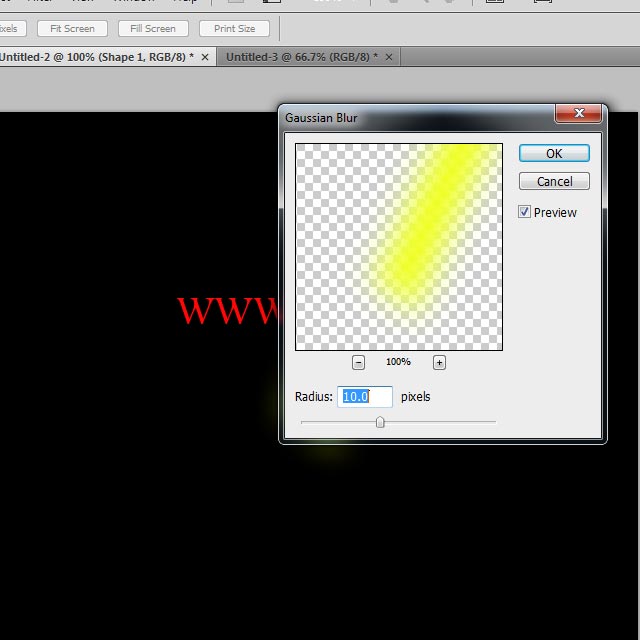
مرحله8:ماسک کردن شکل
روی لایه شکل کلیک راست کرده و گزینه create clipping mask را انتخاب کنید با این کار ماسک روی متن ایجاد میشود و حالت محو شدگی در متن به وجود می آورد:
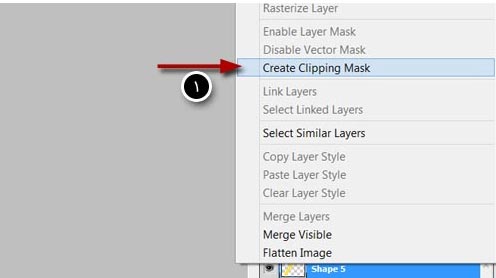
و تمام این ها مراحل کار می باشد که به راحتی شما انجام داده اید .
در تصویر موجود در کاور نتیجه نهایی اعمال افکت را مشاهده می کنید .
سایت طراحی پالت برای شما عزیزان طرح های متنوع طرح لایه باز را در ارشیو های مختلف در سایت قرار داده است اگر مایل هستید به قسمت های دیگر سایت هم سری بزنید .
 vector لایه باز
vector لایه باز
 PSD لایه باز
PSD لایه باز
 PNG دوربری
PNG دوربری
 STOCK تصاویر
STOCK تصاویر
 CNC برش لیزری
CNC برش لیزری
 سه بعدی
سه بعدی
 ویدئو ادیتینگ
ویدئو ادیتینگ
 شناسه : 28196
شناسه : 28196  2021/01/31
2021/01/31  بازدید ها: 1986
بازدید ها: 1986  کامنت ها : 0
کامنت ها : 0  گزارش خرابی لینک
گزارش خرابی لینک
 ثبت نارضایتی
ثبت نارضایتی
 لیست علاقه مندی
لیست علاقه مندی
 اشتراک گذاری
اشتراک گذاری